
Sidst opdateret den

Hvis din Instagram-app har problemer, kan du hjælpe med at forbedre ydeevnen ved at rydde cachen. Lær, hvordan du rydder Instagram-cache i denne vejledning.
Uanset om du bruger Android eller iPhone, har apps en tendens til at blive langsommere over tid. Dine yndlingsapps kan opleve andre problemer, der har indflydelse på brugervenligheden.
Rydning af en apps cache kan forbedre dens hastighed og ydeevne. Efter at have brugt Instagram på din telefon, kan dens cache af billeder og historie hurtigt tilføjes.
Har du problemer med din Instagram-app, såsom langsomme indlæsningstider eller nedbrud? Den gode nyhed er, at du kan rydde Instagram-cachen for at forbedre dens funktioner og spare plads på din telefon. Vi forklarer hvordan nedenfor.
Sådan rydder du Instagram-cache på Android
Hvis du er en Android-bruger, er det nemt at rydde individuel app-cache, men anderledes end at gøre det på iPhone eller iPad.
Bemærk: Hver Android-enhed og -version af Android adskiller sig lidt, men disse instruktioner vil give dig en idé om, hvordan du gør det.
Brug disse trin for at rydde Instagram-cache på Android:
- Lancering Indstillinger.
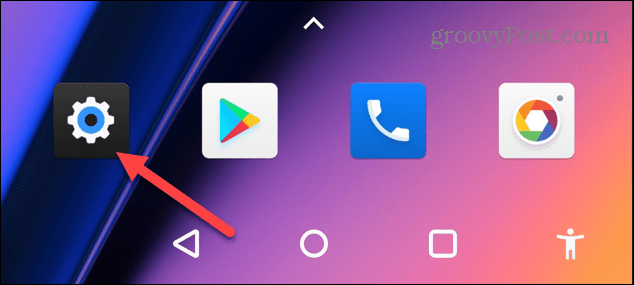
- Rul gennem Indstillinger, og tryk på Apps eller Apps og notifikationer.
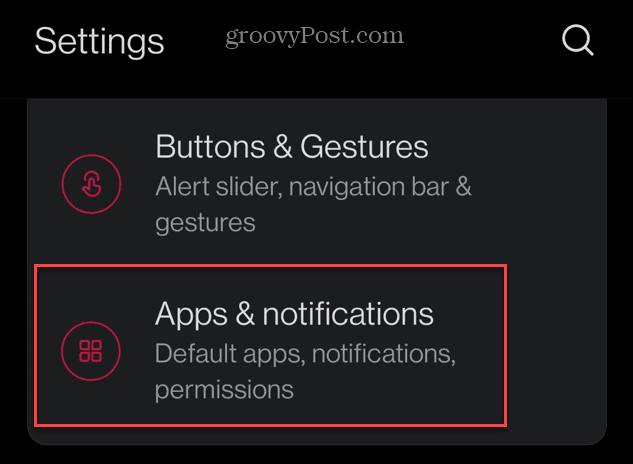
- Tryk på Instagram fra din liste over installerede apps.
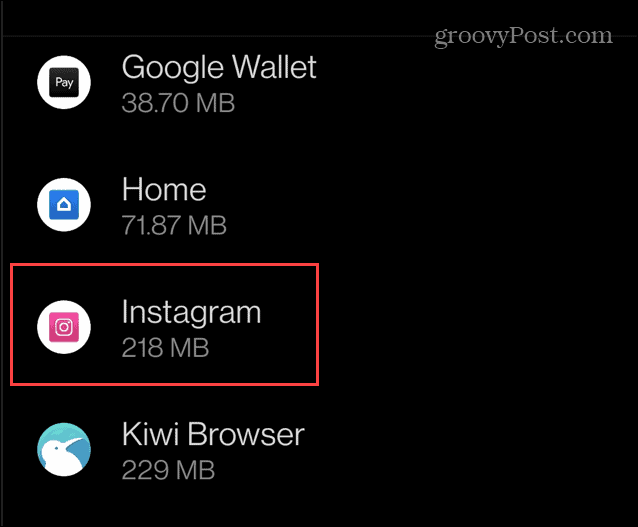
- På appsiden skal du vælge Opbevaring mulighed.
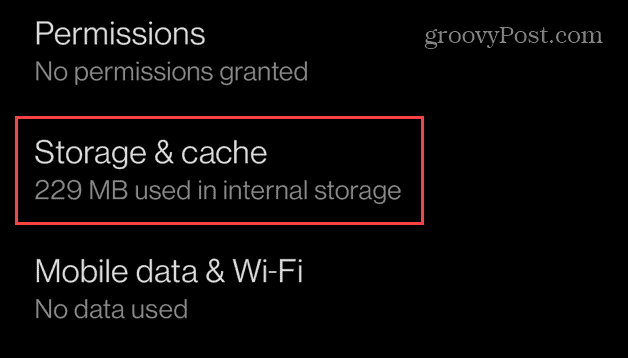
- På appens lagerskærm skal du vælge Ryd cache knap.
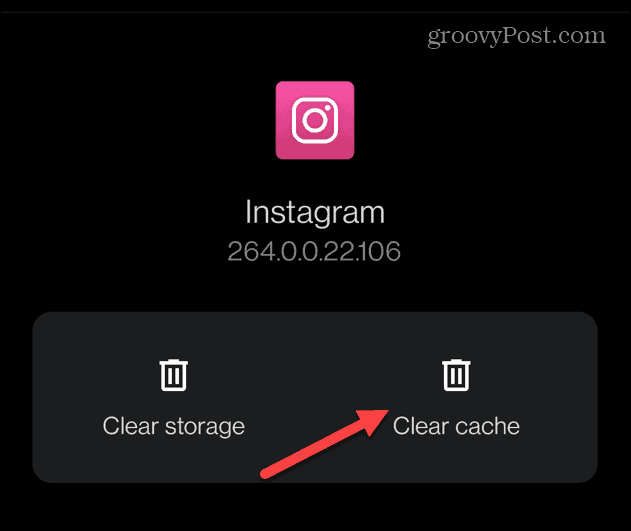
Når du har ryddet Instagram-cachen, bliver knappen Ryd cache grå, og du vil se en cache i alt på nul. Genstart Instagram og se, om det fungerer korrekt og er mere responsivt.
Sådan rydder du Instagram-cache på iPhone eller iPad
Der er nogle iOS-apps, der giver dig mulighed for at rydde cache-filer, men Instagram er ikke en af dem. Den eneste måde at rydde Instagram-cache på din iPhone er at afinstallere og geninstallere appen på din enhed.
Bemærk: Når du geninstallerer Instagram på iOS, skal du logge ind på din konto igen. Du vil dog ikke miste de gemte data fra din konto.
Sådan afinstallerer du Instagram på iPhone eller iPad:
- Tryk og hold Instagram app på din iPhone eller iPads hjemmeside.
- Fra pop op-menuen skal du trykke på Fjern app mulighed.
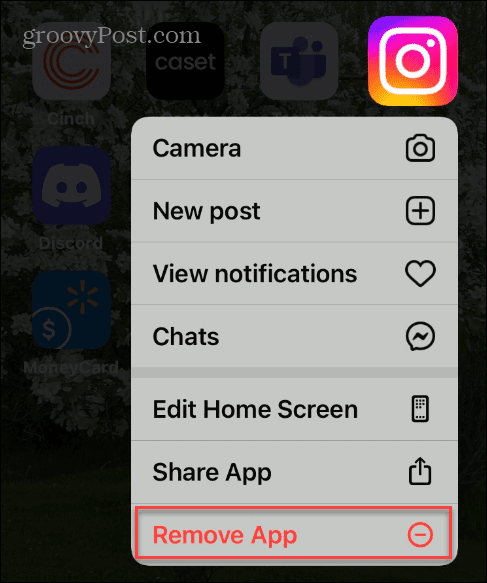
- Tryk på Slet når meddelelsen vises.
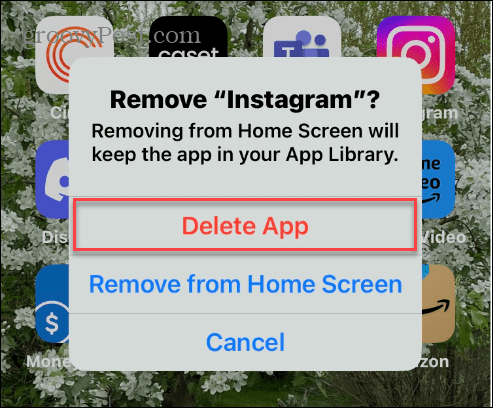
- Når bekræftelsesmeddelelsen vises, skal du trykke på Slet app fra menuen.
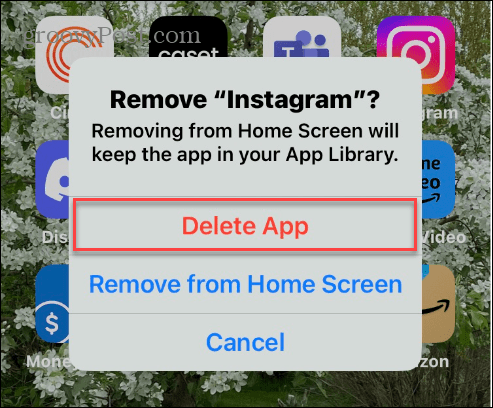
- Nu hvor Instagram-appen er blevet slettet fra din iPhone, geninstaller Instagram fra App Store.
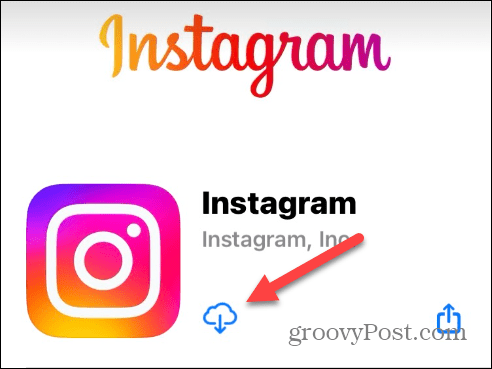
Sådan rydder du søgninger på Instagram
Ud over at rydde appens cache, kan du rydde dine søgninger som en sikkerhedsforanstaltning. Dette virker for både Android- og Apple-brugere.
Sådan ryddes dine tidligere søgninger på Instagram:
- Start Instagram app.
- Tryk på Profil ikonet i nederste højre hjørne af skærmen.
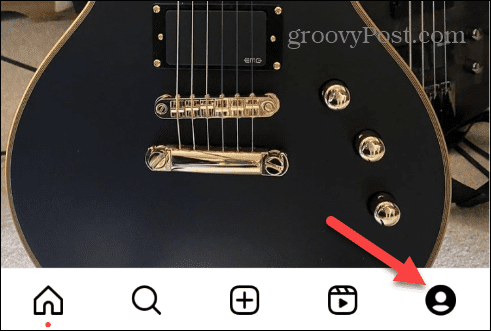
- Tryk derefter på hamburger menu (tre vandrette linjer) i øverste højre hjørne.
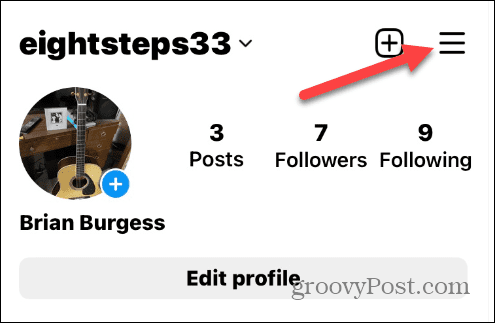
- I Indstillinger, tryk på Din aktivitet mulighed.
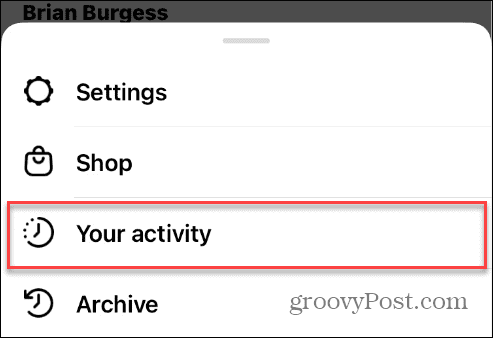
- Rul ned Din aktivitet side og vælg Seneste søgninger mulighed.
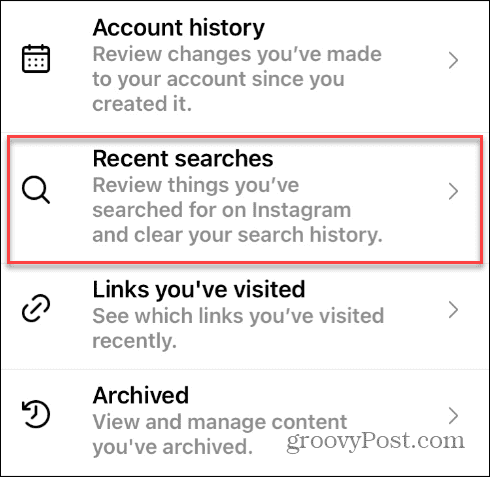
- Nu på Seneste søgninger side, kan du slette individuelle søgninger ved at klikke på x ud for søgeforespørgslen. Eller du kan rydde dem alle i ét hug ved at klikke på Slet alt knappen i øverste højre hjørne.
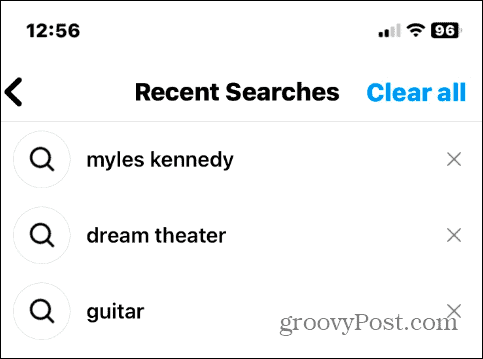
Få mere fra Instagram
Hvis Instagram-appen på din telefon ikke fungerer korrekt eller er langsom, kan du rydde Instagram-cachen for at forbedre ydeevnen. Uanset om du er på Android eller iPhone, skal du bruge trinene ovenfor til at rydde appens cache.
Instagram har flere funktioner, og nogle funktioner bruger du muligvis ikke. Det kan du f.eks annullere en besked hvis du er i tvivl eller tilføje pronominer på Instagram. Også, hvis du er træt af en bestemt bruger, kan du slå lyden fra for nogen på Instagram eller afbryde kontakter fra appen.
Hvis du ikke ønsker, at folk skal kende populariteten af et Instagram-opslag, kan du det skjul likes på Instagram og hvis du vil ændre tingene, ændre meddelelseslyden.
Apropos lyd, så giver Instagram dig mulighed for at tilføje musik til opslag. Men hvis det ikke virker, så lær hvordan fix Instagram-musik, der ikke virker Næste.
Sådan finder du din Windows 11-produktnøgle
Hvis du har brug for at overføre din Windows 11-produktnøgle eller bare har brug for den til at udføre en ren installation af operativsystemet,...
Sådan rydder du Google Chrome-cache, cookies og browserhistorik
Chrome gør et fremragende stykke arbejde med at gemme din browserhistorik, cache og cookies for at optimere din browsers ydeevne online. Sådan gør hun...



